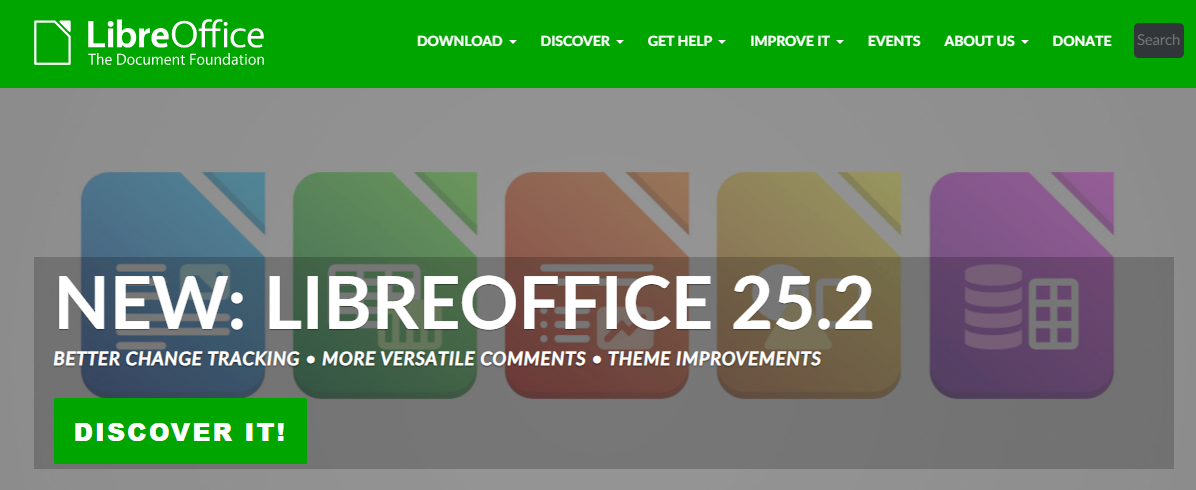วิธีตั้งค่าฟอนต์ “TH SarabunPSK” สำหรับเอกสารภาษาไทยใน LibreOffice Writer อย่างสมบูรณ์
เพื่อให้แน่ใจว่าเอกสารภาษาไทยใช้ฟอนต์ TH SarabunPSK อย่างครบถ้วนทุกองค์ประกอบ ต้องตั้งค่าทั้ง Western และ CTL (Complex Text Layout) ดังนี้
✅ 1. ตั้งค่าฟอนต์ใน Basic Fonts (Western)
📍ขั้นตอน:
- ไปที่เมนู Tools > Options หรือกด Alt + F12
- ที่แถบซ้ายเลือก LibreOffice Writer > Basic Fonts (Western)
- ตั้งค่าทั้งหมดเป็น:
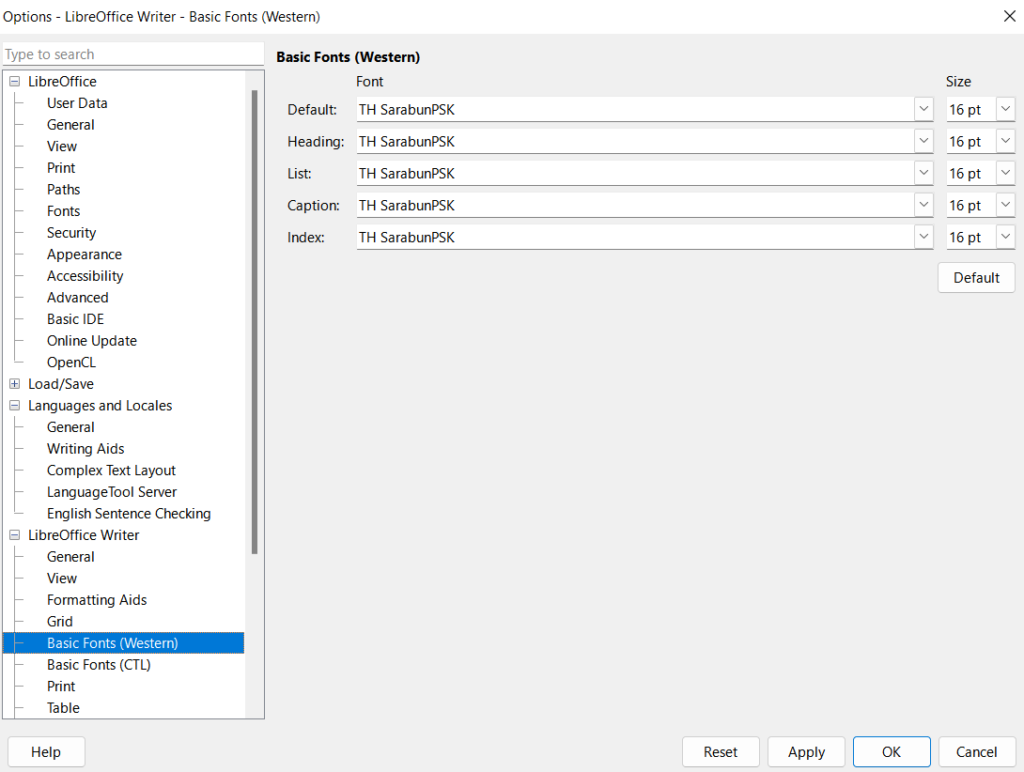
| หมวด | Font | ขนาดแนะนำ |
|---|---|---|
| Default | TH SarabunPSK | 16 pt |
| Heading | TH SarabunPSK | 18 pt |
| List | TH SarabunPSK | 16 pt |
| Caption | TH SarabunPSK | 16 pt |
| Index | TH SarabunPSK | 16 pt |
✅ 2. ตั้งค่าฟอนต์ใน Basic Fonts (CTL)
CTL (Complex Text Layout) คือระบบจัดการข้อความซับซ้อน เช่น ภาษาไทย, อาหรับ, ฮินดี ฯลฯ
LibreOffice จะแยกการจัดการ CTL ออกจาก Western เพื่อให้รองรับภาษาได้หลากหลายอย่างแม่นยำ
📍ขั้นตอน:
- ในหน้าต่าง Options เช่นเดิม
- ที่แถบซ้าย ไปที่ LibreOffice Writer > Basic Fonts (CTL)
- ตั้งค่าทั้งหมดให้เหมือนกับ Western:
| หมวด | Font | ขนาดแนะนำ |
|---|---|---|
| Default | TH SarabunPSK | 16 pt |
| Heading | TH SarabunPSK | 18 pt |
| List | TH SarabunPSK | 16 pt |
| Caption | TH SarabunPSK | 16 pt |
| Index | TH SarabunPSK | 16 pt |
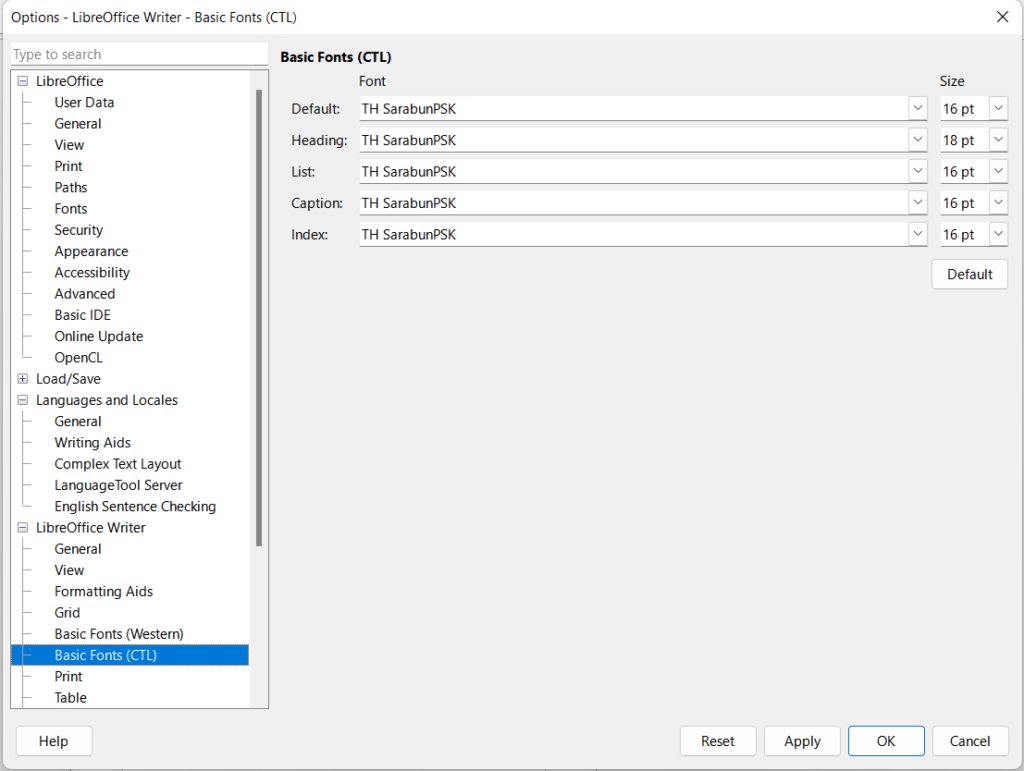
✅ สำคัญมาก:
ตรวจสอบให้แน่ใจว่าใช้ชื่อฟอนต์ว่า TH SarabunPSK
ห้ามมีเว้นวรรคหรือสะกดผิดเป็น TH Sarabun PSK เด็ดขาด มิฉะนั้นอาจไม่แสดงผลหรือเกิดปัญหาการพิมพ์/ส่งออก PDF
✅ 3. เปิดใช้งาน CTL หากยังไม่เปิด
หากคุณไม่เห็นเมนู “Basic Fonts (CTL)” ให้ทำตามนี้ก่อน:
📍เปิดใช้งาน CTL:
- ไปที่ Tools > Options
- เลือกเมนู Language and Locals > General
- ภายใต้หัวข้อ “Default Languages for Documents”
- ติ๊ก ✅ ที่ช่อง Complex text layout (CTL) และเลือก “Thai” เป็นภาษาเริ่มต้น
- คลิก OK แล้วรีสตาร์ท LibreOffice
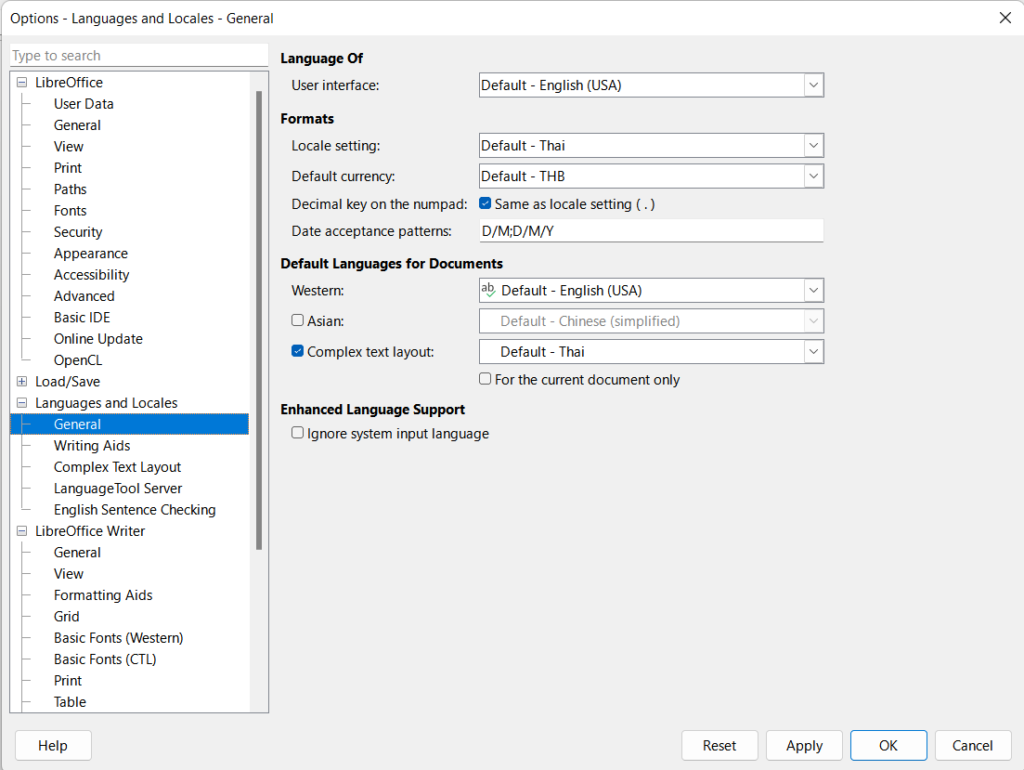
🎯 หลังจากตั้งค่าทั้งสองระบบเสร็จแล้ว
- เอกสารใหม่ทุกฉบับจะใช้ TH SarabunPSK ขนาด 16 pt เป็นค่าตั้งต้นสำหรับทั้งภาษาไทยและอังกฤษ
- หากต้องการใช้ซ้ำทุกครั้งโดยไม่ต้องตั้งค่าใหม่ → แนะนำให้ สร้าง Template
🔗 แหล่งเรียนรู้เพิ่มเติม
- การเปิดใช้งาน CTL:
https://help.libreoffice.org/latest/en-US/text/shared/optionen/01010300.html - การตั้งค่า CTL ภาษาไทยใน LibreOffice:
https://www.libreoffice.org/get-help/documentation/ - ดาวน์โหลดฟอนต์ TH SarabunPSK + 13 ฟอนต์จาก SIPA
https://www.f0nt.com/release/13-free-fonts-from-sipa/